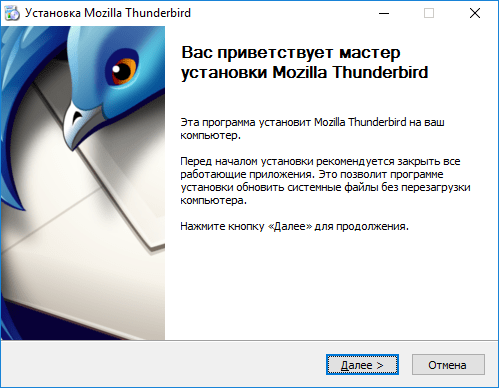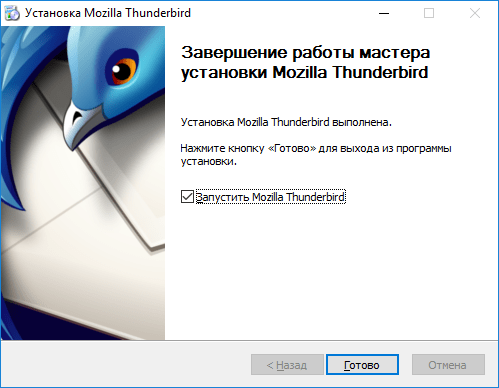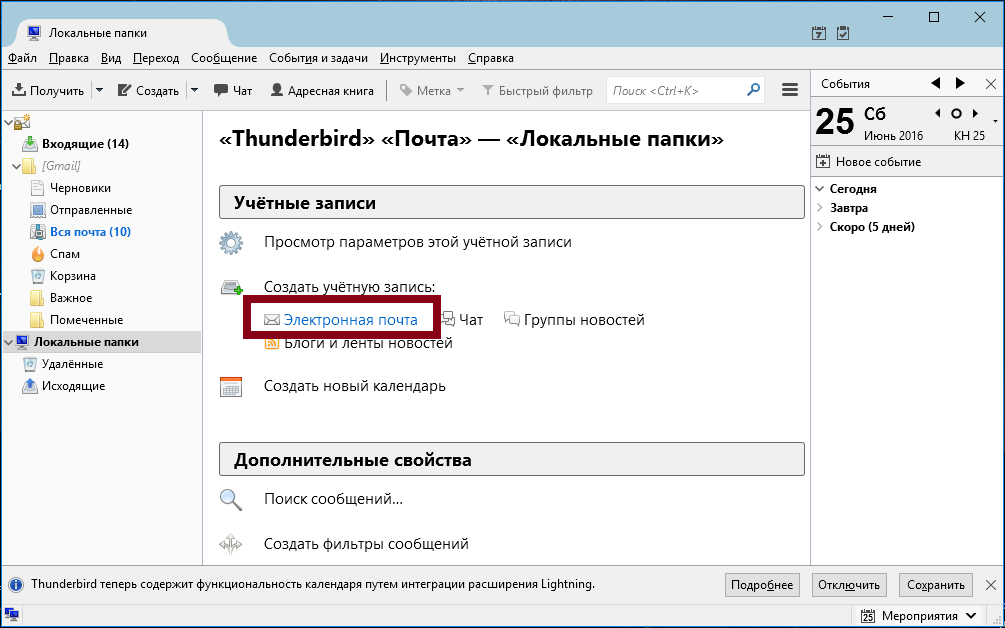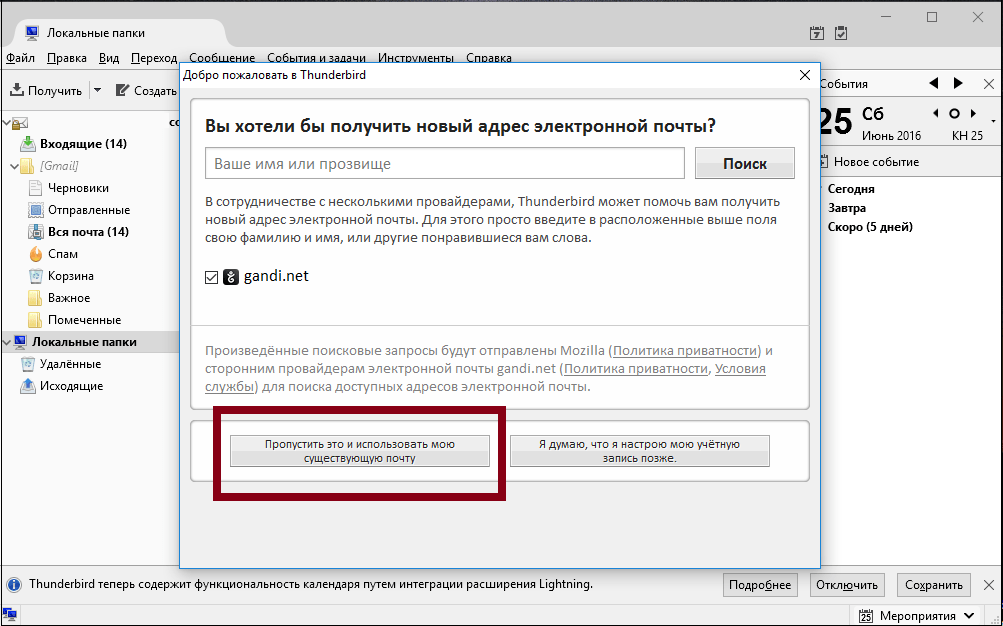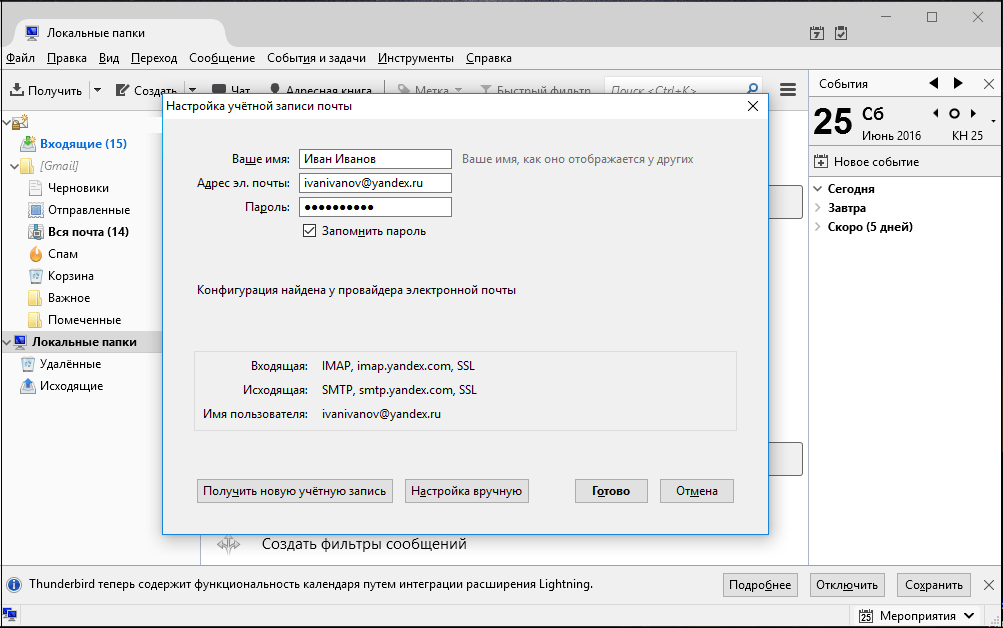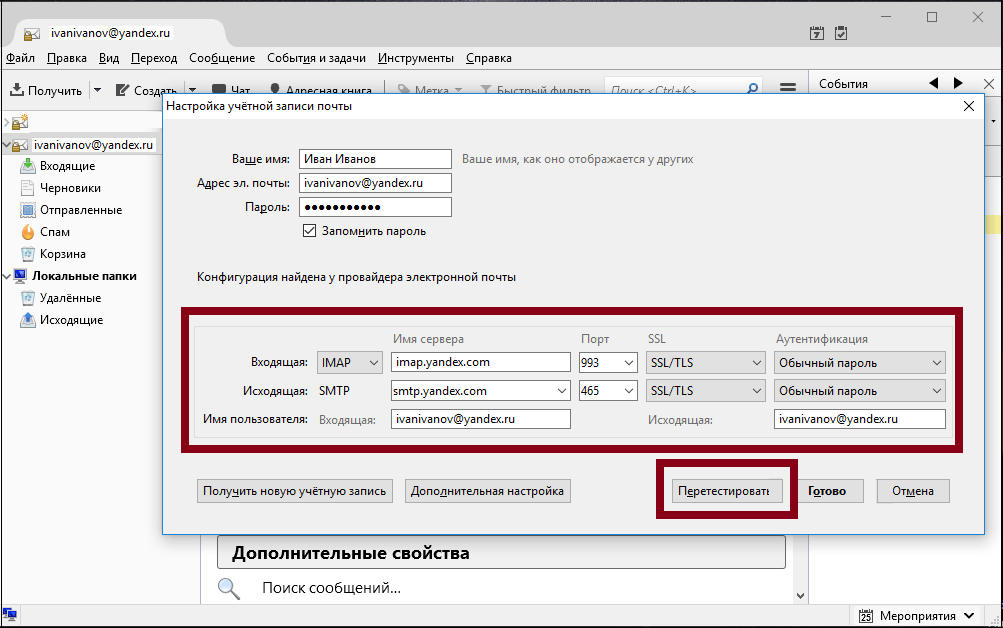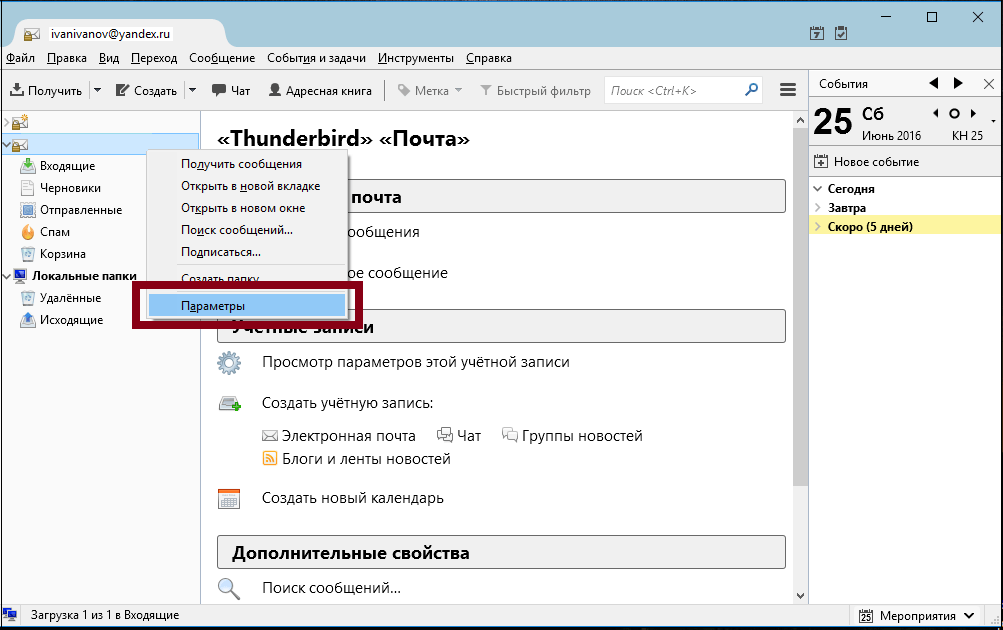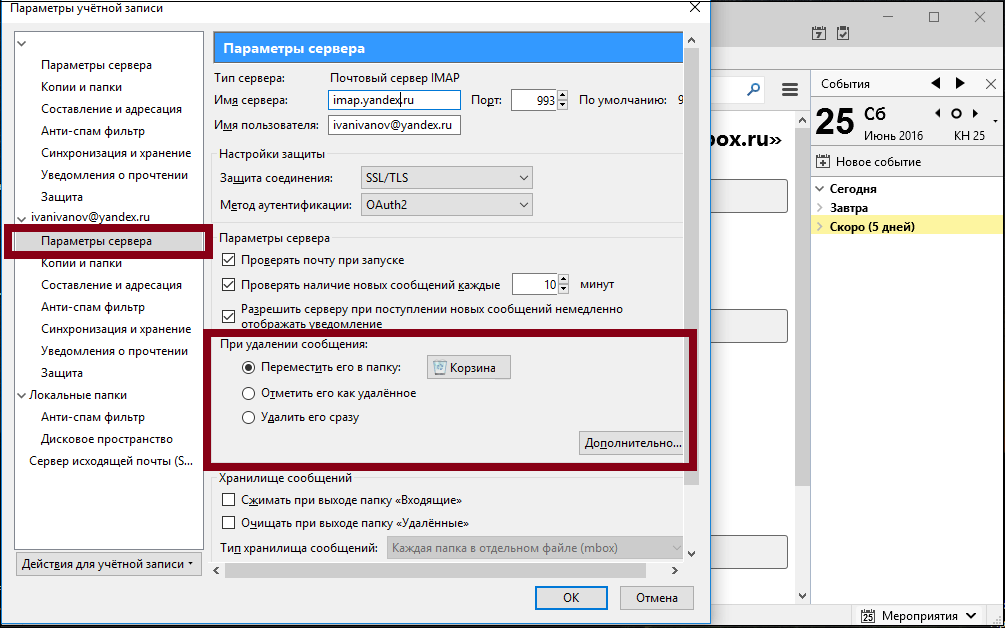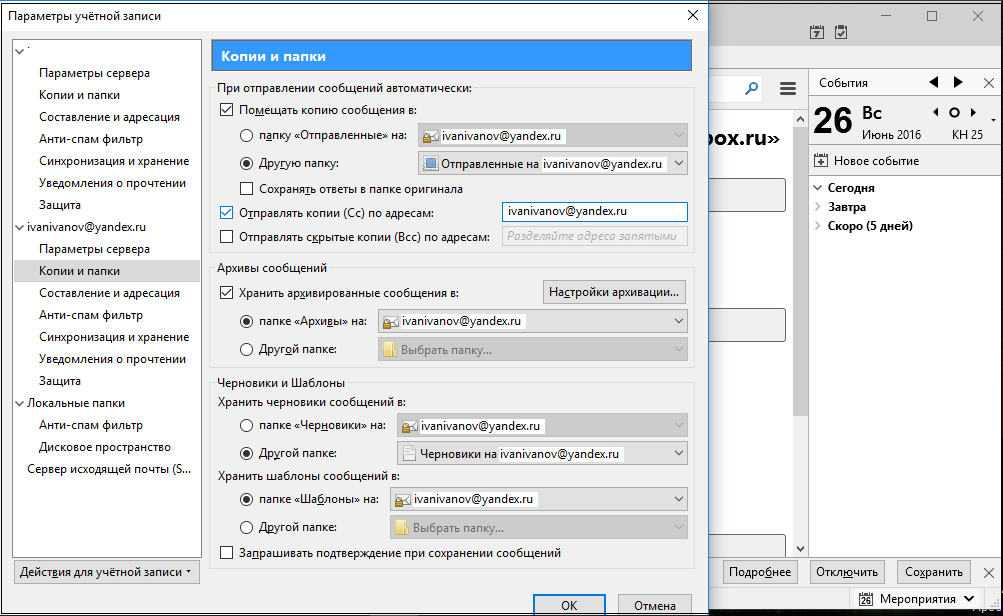- Как настроить почтовую программу Thunderbird
- Установка Thunderbird
- Как настроить Thunderbird по протоколу IMAP
- Для входящей почты:
- Для исходящей почты:
- Синхронизация учётной записи с сервером
- Помогла ли вам эта статья?
- Поделиться статьей в социальных сетях:
- Еще статьи по данной теме:
- Настройка Mozilla Thunderbird 3.0 для Yandex. Почты
- Mozilla Thunderbird настройка почты
- Отличия настройки протоколов POP3 и IMAP
- Настройка почты «Яндекс» в Thunderbird
- Настройка почты mail.ru в Thunderbird
- Настройка почты gmail.com в Thunderbird
- Почему Thunderbird не отправляет письма на почту
- Настройки Thunderbird при двухфакторной авторизации
Как настроить почтовую программу Thunderbird
Практически, все пользователи Интернета используют электронные ящики. Такая почтовая технология позволяет мгновенно пересылать и получать письма. Для комфортного пользования этой системой была создана программа Mozilla Thunderbird. Чтобы она полноценно работала, её нужно настроить.
Дальше мы рассмотрим, как установить и настроить Thunderbird.
Установка Thunderbird
Скачать Thunderbird с официального сайта можно перейдя по вышеуказанной ссылке и нажать «Скачать». Открываем загруженный файл и следуем инструкциям для установки.
После полной установки программы открываем её.
Как настроить Thunderbird по протоколу IMAP
Для начала следует настроить Thunderbird по протоколу IMAP. Запускаем программу и нажимаем создать учётную запись — «Электронная почта».
Далее «Пропустить это и использовать мою существующую почту».
Открывается окно, и мы указываем имя, например, Иван Иванов. Далее указываем адрес своей действующей электронной почты и пароль. Нажимаем «Продолжить».
Выбираем «Настроить вручную» и вписываем следующие параметры:
Для входящей почты:
• Протокол — IMAP;
• Имя сервера — imap.yandex.ru;
• Порт — 993;
• SSL — SSL/TLS;
• Аутентификация — Обычный.
Для исходящей почты:
• Имя сервера — smtp.yandex.ru;
• Порт — 465;
• SSL — SSL/TLS;
• Аутентификация — Обычный.
Дальше указываем имя пользователя — логин на Яндексе, например, «ivan.ivanov».
Здесь важно указывать часть до знака «@» поскольку, настройка происходит с ящика образца «login@yandex.ru». Если используется «Яндекс. Почта для домена», то указывается полный адрес почты в этом поле.
И нажимаем «Перетестировать»-«Готово».
Синхронизация учётной записи с сервером
Для этого, нажав правой кнопкой, открываем «Параметры».
В разделе «Параметры сервера» в пункте «При удалении сообщения» отмечаем значение «Переместить его в папку» — «Корзина».
В разделе «Копии и папки» вводим значение почтового ящика для всех папок. Нажимаем «Ок» и перезапускаем программу. Это нужно для применения изменений.
Вот мы и узнали, как настроить Thunderbird. Сделать это очень легко. Такая настройка необходима для отправки и получения писем.
Помимо этой статьи, на сайте еще 12336 инструкций.
Добавьте сайт Lumpics.ru в закладки (CTRL+D) и мы точно еще пригодимся вам.
Отблагодарите автора, поделитесь статьей в социальных сетях.
Помогла ли вам эта статья?
Поделиться статьей в социальных сетях:
Еще статьи по данной теме:
Как правильно импортировать адресную книгу и календарь из Microsoft Outlook в Thunderbird?
После установки, почтовый клиент довольно долго работал нормально со всеми ящиками. После смены пароля на Яндексе естественно перестала ходить почта с этого ящика. Попытка сменить пароль для учётной записи ни к чему хорошему не привела, как и настройка по Вашей статье. Удалил учётную запись и попробовал (опять же по статье) создать по новой. И при настройке и при создании после удаления, все идет гладко, все картинки совпадают со статьёй, проходят проверки и тестирования. Но при нажатии на кнопку «Готово», выдает сообщение о неправильном имени пользователя или пароле. Причем через браузер с этими данными входит в почту нормально. Пробовал и с IMAP и с POP3 всё бесполезно. Причем проблема только с ящиком на Яндекс
Здравствуйте!
У меня та же проблема , что и у Бориса, только при первоначальном создании учетной записи на яндексе выдает :»Не правильное имя пользователя или пароль». При чем такая проблема только с яндекс почтой. На рамблере было, но после закрытия ящика в браузере учетная запись создалась, но папки вывела только «Входящие» и «Удаленные» а остальные нет.
Может подскажите что сделать. Собрался удалять.
Решение есть! Открываем доступ почтовой программе с сайта яндекса в настройках почты..
См. скрины
Источник
Настройка Mozilla Thunderbird 3.0 для Yandex. Почты
Настройка Mozilla Thunderbird 3.0 для Yandex .Почты
Этот способ настройки подходит для Thunderbird 3.0. Если вы пользуетесь предыдущей версией, откройте страницу настройки сбора почты для Thunderbird 2.0 .

Чтобы это сделать, зайдите в Настройки вашего почтового ящике на Яндексе, откройте раздел « Почтовые программы ». Выберите протокол, который хотите использовать, отметив его флажком. Сохраните результат, нажав на кнопку «Сохранить изменения».
Подробнее о работе протоколов POP3 и IMAP читайте в этой статье.
Настроить сбор почты по протоколу IMAP
Чтобы настроить сбор Яндекс. Почты в Thunderbird по протоколу IMAP, выполните следующие действия:
1. Запустите программу Thunderbird.
2. В меню Файл (File) выберите пункт Создать/Учетную запись. (New/Account. ) Запустится мастер учетных записей.
3. В окне Настройка учетной записи почты введите свое имя, адрес почты и пароль.
4. В следующем окошке по умолчанию программа будет предлагать настроить сбор почты по протоколу IMAP.
Теперь необходимо изменить Имя пользователя с *****@***ru на support, чтобы не возникало проблем с авторизацией. Сделать это можно, нажав на кнопку «Изменить» и внеся изменения в открывшейся форме.
Внимание! Если Вы используете Яндекс. Почту для домена, в качестве логина необходимо использовать полный адрес почтового ящика, например, *****@***ru. Настроить адреса почтовых серверов в этом случае можно также, нажав на кнопку «Изменить».
Для применения внесенных изменений нужно кликнуть по кнопке «Перепроверить конфигурацию». После этого вы попадете снова на заполненную форму.
5. Для завершения процесса настройки нужно нажать на кнопку «Создать учетную запись», после чего можно начинать работать с вашим ящиком по протоколу IMAP

Кликните правой кнопкой мышки на название вашей учётной записи и выберите пункт «Параметры. «
В открывшемся окне перейдите в раздел «Параметры сервера». В строке «При удалении сообщения» выберите пункт «переместить его в папку» и в выпадающем списке укажите «Удаленные» (именно через «е», а не «ё», иначе будет создан дубль папки).
Далее перейдите в раздел «Копии и папки» и укажите, в каких папках должны храниться отправляемые вами письма и черновики. Чтобы избежать создания дублей папок, в обоих случаях необходимо указать имя созданной вами учетной записи.
Далее нажмите кнопку «ОК» и перезапустите программу.
Настроить сбор почты по протоколу POP3
Чтобы настроить сбор Яндекс. Почты в Thunderbird по протоколу POP3, выполните следующие действия:
1. Запустите программу Thunderbird.
2. В меню Файл (File) выберите пункт Создать/Учетную запись. (New/Account. ) Запустится мастер учетных записей.
3. В окне Настройка учетной записи почты введите свое имя, адрес почты и пароль.
4. В следующем окошке по умолчанию программа будет предлагать настроить сбор почты по протоколу IMAP.
Необходимо изменить настройку на POP3 и Имя пользователя с *****@***ru на support, чтобы не возникало проблем с авторизацией. Сделать это можно, нажав на кнопку «Изменить» и внеся изменения в октрывшейся форме. Для применения изменений нужно кликнуть «Перепроверить конфигурацию».
Внимание! Если Вы используете Яндекс. Почту для домена, в качестве логина необходимо использовать полный адрес почтового ящика, например, *****@***ru. Настроить адреса почтовых серверов в этом случае можно также, нажав на кнопку «Изменить».
Для применения внесенных изменений нужно кликнуть по кнопке «Перепроверить конфигурацию». После этого вы попадете снова на заполненную форму.
5. Для завершения процесса настройки нужно нажать на кнопку «Создать учетную запись»
6. После этого в списке слева нужно зайти в параметры учетной записи, затем в Параметры сервера.
7. Отметьте галочкой «Оставлять копии сообщений на сервере»,снимите две галочки, которые расположены ниже и сохраните изменения.
Источник
Mozilla Thunderbird настройка почты
Главная задача Mozilla Thunderbird – работа с письмами и их рассылкой. Перед этим необходимо привязать к платформе электронную почту. Ниже рассмотрена методика синхронизации с наиболее популярными почтовыми сервисами.
Отличия настройки протоколов POP3 и IMAP
Каждый почтовый сервис работает в соответствии с правилами, установленными протоколами для регулировки процесса передачи и приема информации.
Они делятся на 2 вида:
- POP3. Протокол обеспечивает прием электронных писем на почту с сервера. Это работа только со входящими рассылками.
- IMAP. Этот протокол используется для исходящих рассылок. Пользователь отправляет письмо, которое проходит через сервера и передается получателю.
Чтобы любой почтовый клиент выполнял основные задачи, активируйте в настройках рассмотренные протоколы.
Настройка почты «Яндекс» в Thunderbird
Настройка приема писем с почты «Яндекс» через протокол IMAP:
- Включите почтовый сервис Thunderbird.
- В верхней части экрана кликните на раздел File и выберите команду создания новой учетной записи.
- Далее откроется окно. Введите в нем личные данные (защитный код, ник и электронный адрес).
- После система предложит прием писем через протокол IMAP. Чтобы не появились проблемы во время входа, замените название адреса своей почты на support. Для этого воспользуйтесь соответствующей клавишей.
- Нажмите на кнопку перепроверки конфигурации – применятся внесенные коррективы.
- На следующем этапе вновь откроется окно с заполнением данных. Чтобы завершить настройку, выберите команду создания новой учетной записи.
- После этого электронная почта будет работать через протокол IMAP.
Для приема писем с «Яндекс.
Почты» через протокол POP3 выполните следующее:
- Активируйте Thunderbird.
- В разделе файла выберите команду создания новой учетной записи.
- В следующем окне введите личные данные – адрес почты, никнейм и защитный код.
- Система предложит применить протокол IMAP, но нужно переключить настройки на POP3.
- Смените пользовательский ник на support. Для этого есть соответствующая кнопка.
- Воспользуйтесь командой перепроверки конфигурации, после чего откроется стартовая страница.
- Вновь нажмите на создание учетной записи.
- Откроется окно, в котором найдите раздел с серверными параметрами.
- Установите флажок напротив команды «Оставить копию сообщений на серверах».
- Уберите 2 флажка, которые расположены далее.
- Кликните на клавишу сохранения.
Настройка почты mail.ru в Thunderbird
Почтовый сервис Mail тоже может работать с протоколами IMAP и POP3.
Для подключения первого варианта сделайте следующее:
- Вызовите меню управления на стартовой странице сервиса Thunderbird.
- Кликните на клавишу создания.
- Выберите раздел настройки учетной записи.
- В следующем окне укажите личную информацию – пароль, ник и электронный ящик.
- Выберите команду ручной настройки.
- В появившихся строках впишите значения со скриншота.
- После этого кликните на команду тестирования.
- В случае успеха нажмите на кнопку подтверждения.
Если нужно воспользоваться протоколом POP3, сделайте следующее:
- Выполните 5 предыдущих пунктов.
- Когда появится окно для ввода данных, впишите эти значения.
- Кликните на кнопку тестирования и завершите задачу.
Важно! Внимательно вводите значения с изображений. Если параметры выставлены неправильно, отсылать или получать письма не удастся.
Настройка почты gmail.com в Thunderbird
В случае сервиса gmail процедура немного отличается от предыдущих вариантов.
Для начала сделайте следующее:
- Откройте браузер и перейдите в свою учетную запись gmail (авторизоваться, введя логин и пароль).
- В верхней панели перейдите к настройкам.
- Найдите раздел с пересылкой протоколов IMAP и POP3.
- Укажите первый вариант и установите напротив флажок.
- Включите почтовый клиент Mozilla Thunderbird.
- Перейдите в меню управления.
- Отыщите раздел с настройками учетной записи.
- Откроется окно – выберите в нем команду добавления нового аккаунта.
- Введите личные данные – защитный код, ник и адрес электронной почты.
- Кликните на клавишу продолжения.
- Система попробует автоматически провести настройку учетной записи. Чтобы это предотвратить, кликните на клавишу «Стоп» в правой части экрана.
- Выберите команду ручной настройки и приступите к вводу информации.
- Откройте раздел с именем хоста сервера и введите значения для IMAP протокола.
- Для протокола POP укажите следующие параметры.
- Кликните на клавишу Re-Test.
- Если значения указаны верно, вы сможете создать новый аккаунт.
- Для проверки электронных писем нажмите на кнопку чтения.
- По завершении перезагрузите почтовый клиент.
Почему Thunderbird не отправляет письма на почту
Вы не сможете отправлять или получать письма в следующих ситуациях:
- Если нажата кнопка получения или отправки в контекстном меню учетной записи. Система будет уведомлять, что сообщения передаются через IMAP или POP3 сервера.
- Если во время настроек протоколов введены неправильные значения. Вы не сможете создать новую учетную запись.
Настройки Thunderbird при двухфакторной авторизации
Настройка клиента Thunderbird для двухфакторной авторизации осуществляется идентично для любого почтового сервиса:
- Откройте Thunderbird.
- В контекстном меню выберите «Создать учетную запись».
- Введите личные данные (пароль, ник и электронный адрес).
- Воспользуйтесь функцией ручной настройки.
- После ввода значений для протоколов в правой части экрана найдите раздел «Аутентификация».
- Под названием будет предложено 2 варианта – обычный пароль или двухфакторная аутентификация.
- Выберите последний и нажмите на кнопку тестирования.
Источник